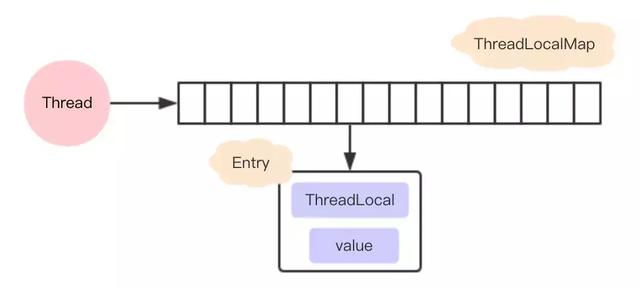音频合并最简单的方法。音乐是一种无声的语言,能够诉说情感、唤起记忆,为我们的生活增添了丰富的色彩。有时候,我们渴望将几段动人的音乐融为一体,创造出一个更为宏大、更为连贯的作品,以满足独特的需求或展示我们的创意构想。针对这种需求,我们通常希望能够找到一种简单易行的方法来实现音频合并。在日常生活和工作中,我们可能会遇到许多不同格式或来源的音频文件,因此掌握一些简便的合并方法将会非常有用。
此外,选择适宜的音频编辑软件至关重要。优秀的编辑软件不仅提供丰接下来,让我们一起探讨一些最简单的音频合并方法,以满足我们的日常需求。富的编辑功能,还为创作者提供流畅的操作体验和高效的工作流程。掌握一些基本的音频编辑技巧,如剪裁、混音等操作,对于成功进行音频合成至关重要。

音频合并的方法一:使用“星优音频助手”软件
步骤一:首先,打开你电脑桌面上安装的【星优音频助手】软件,并点击进入软件首页。在界面主功能栏中选择【音频合并】功能。该软件中还有其它几种跟音频相关的功能的。
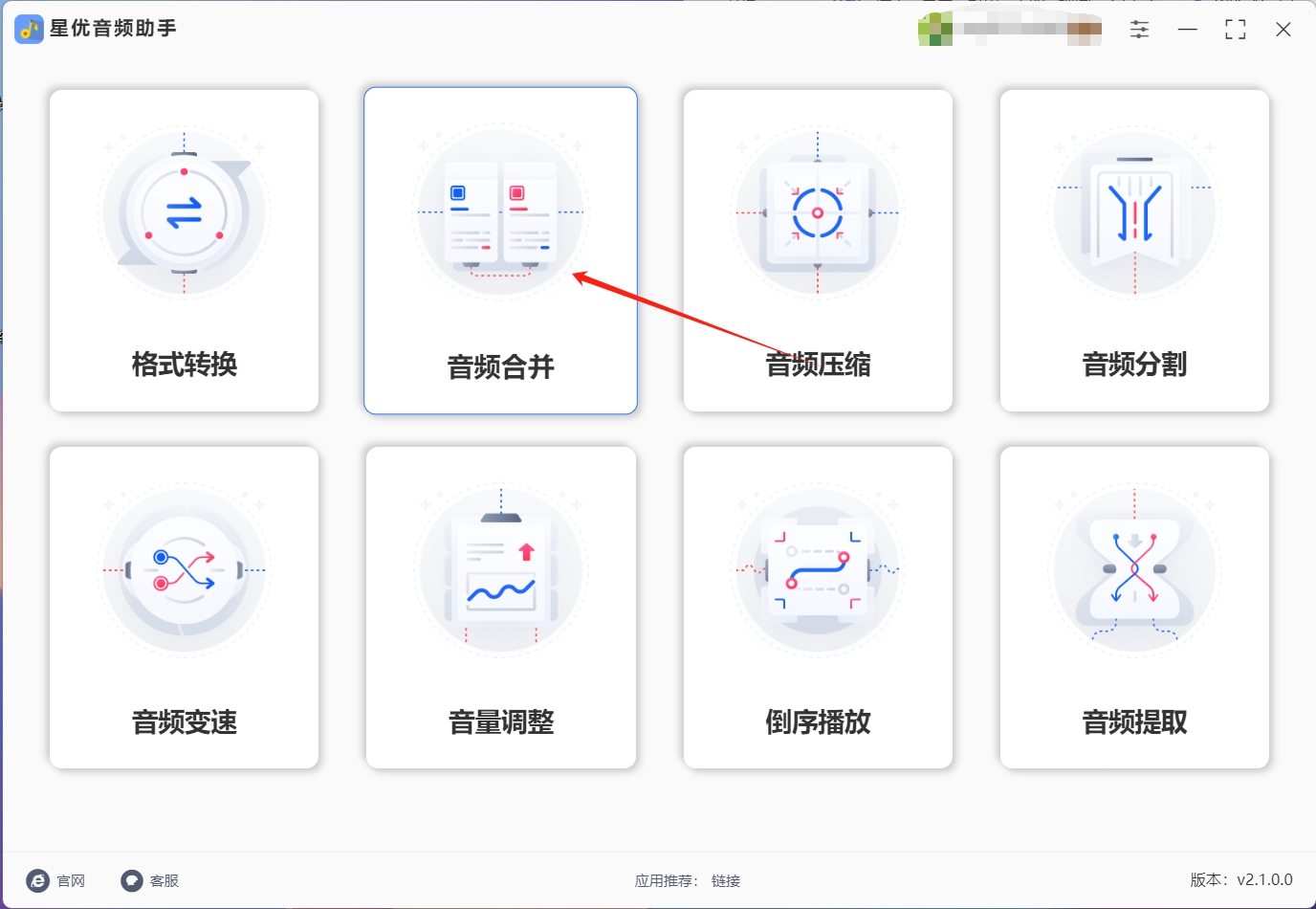
步骤二:接着,点击“添加文件”按钮,浏览到需要合并的音频文件,并支持同时选择多个文件。
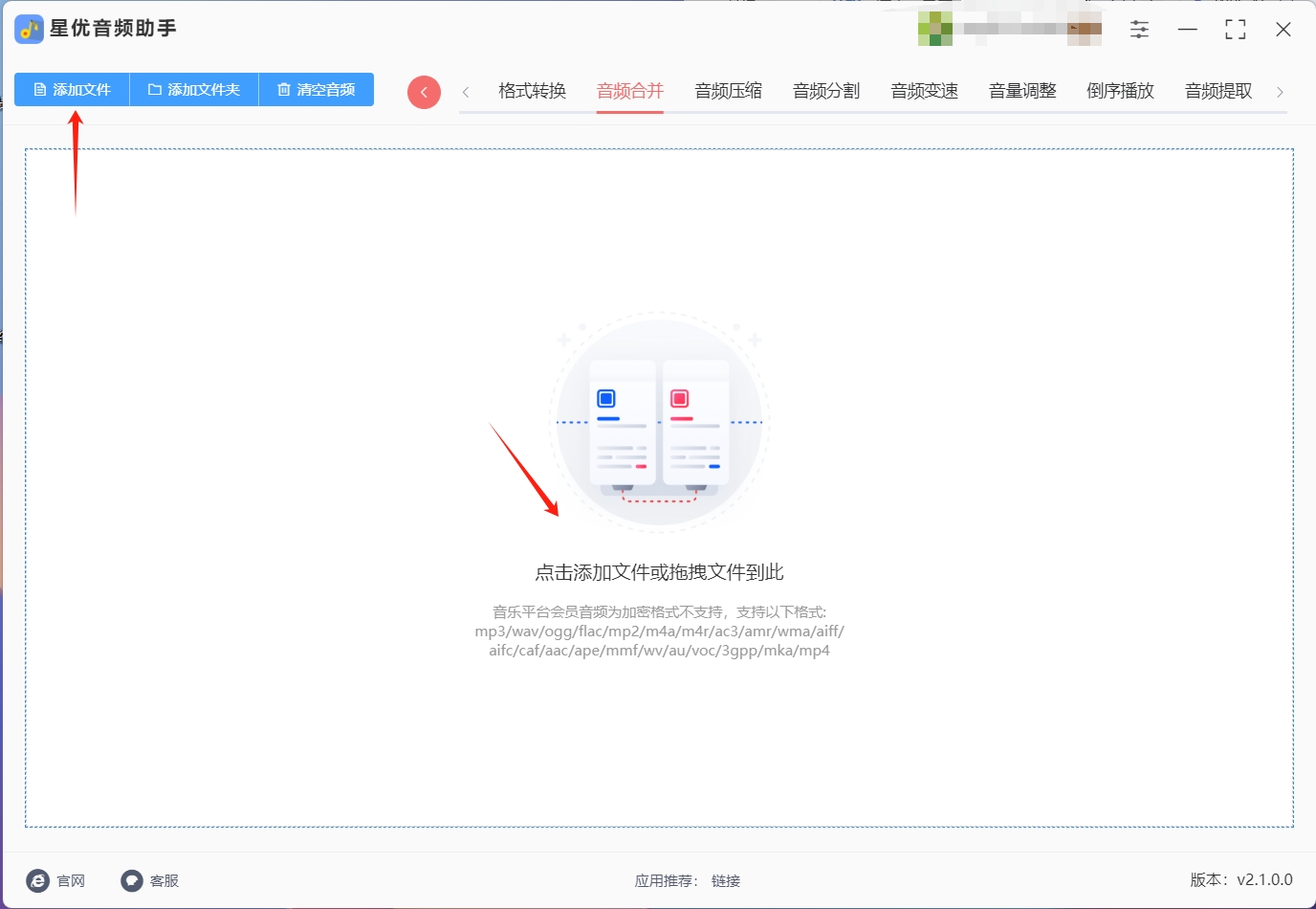
步骤三:确认选择后,选定的音频文件将被添加到软件中。在文件信息列表中,你可以轻松查看添加的音频文件,并利用上下箭头调整它们的顺序。同时,你也可以方便地预览每个音频文件的时长和大小。完成文件添加和排序后,选择合并后的输出格式。软件默认的合并格式为“MP3”,但你也可以根据需求选择其他格式。
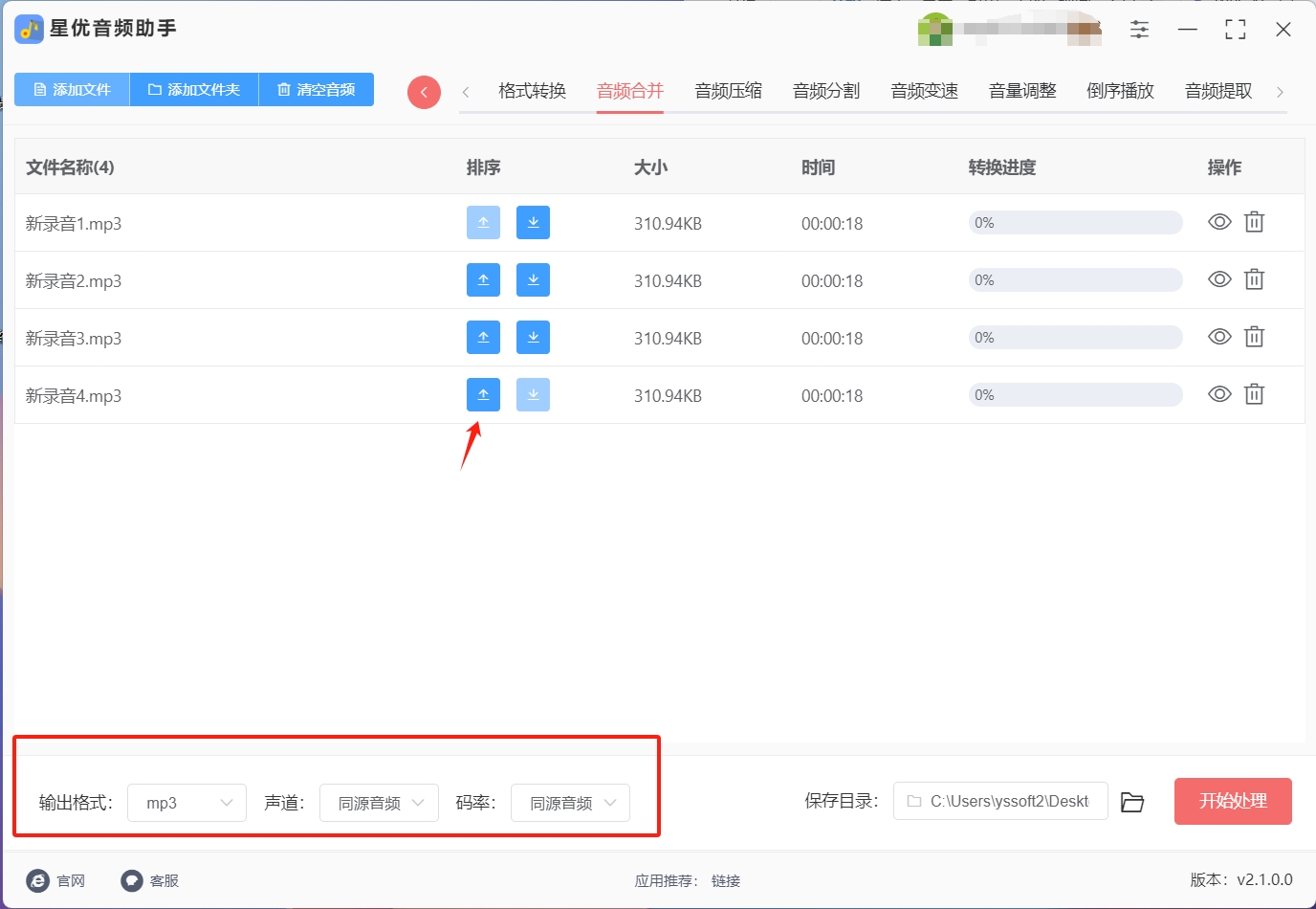
步骤四:点击“开始合并”按钮后,软件将开始执行合并操作。在合并过程中,软件会显示进度条和已合并的文件数量,让你了解合并进度。
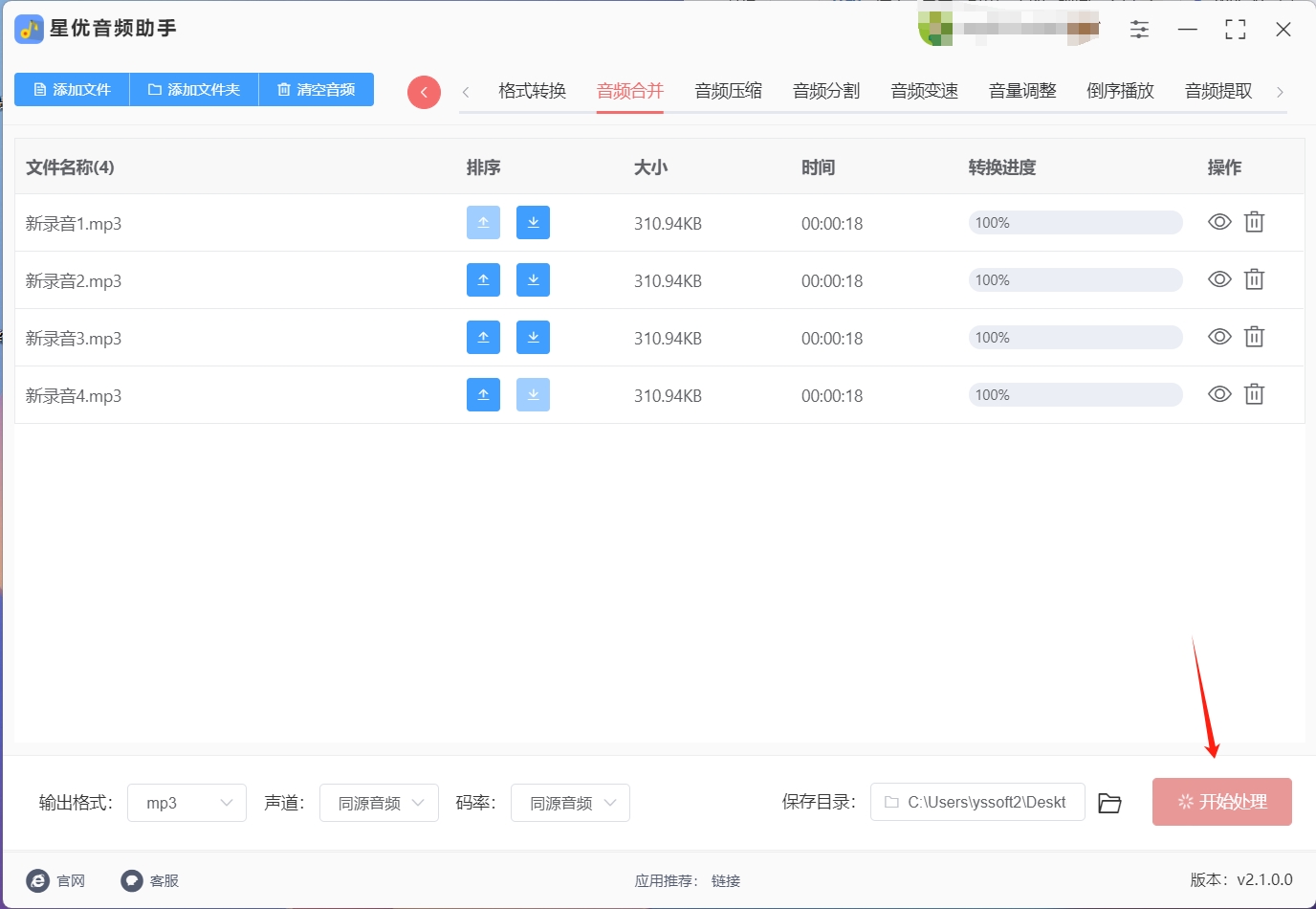
步骤五:合并完成后,软件将自动打开输出目录,你可以在其中找到已成功合并的音频文件。
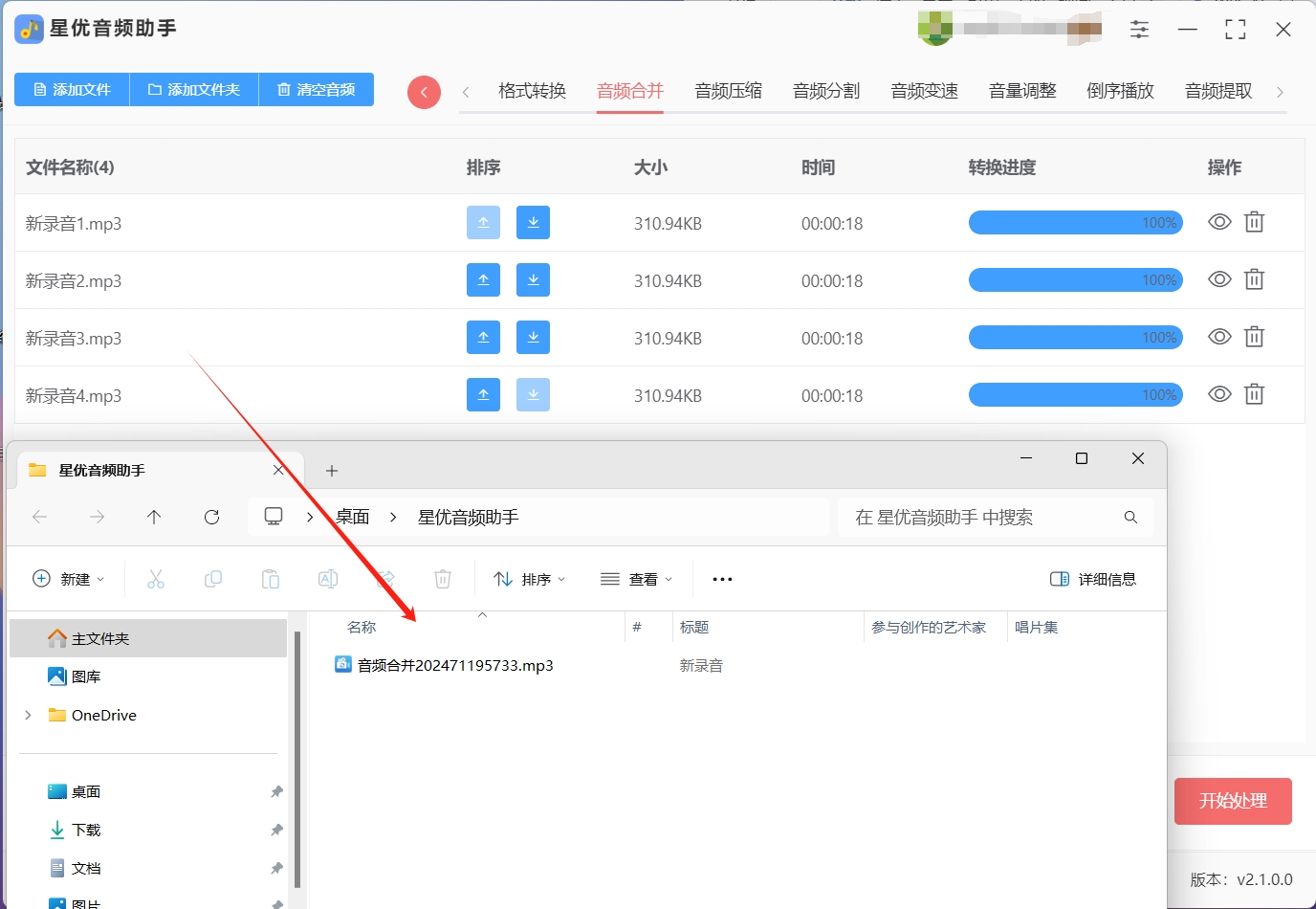
音频合并的方法二:使用“Adobe Audition”软件
Adobe Audition(简称AU)是一款强大的音频编辑软件,提供了丰富的音频处理工具和直观的操作界面,非常适合进行音频的合并、剪辑和混音等任务。以下是使用Adobe Audition合并音频的详细步骤:
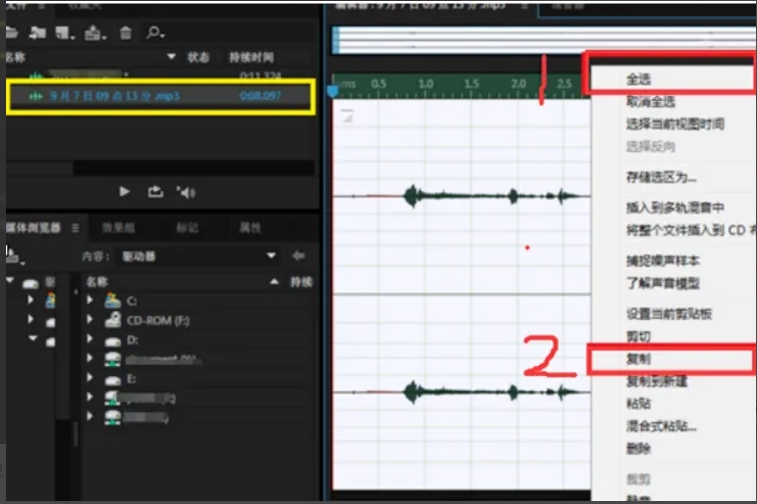
第一步:启动并新建项目
启动软件:首先,在计算机上启动Adobe Audition软件。
新建项目:一旦软件启动,你会看到新建项目的选项。如果没有弹出窗口,可以通过菜单栏的“文件”->“新建”->“多轨会话”来创建一个新项目。
第二步:导入音频文件
导入音频:在新建的多轨会话中,点击菜单栏的“文件”->“导入”->“文件...”,或者使用快捷键Ctrl+I(Windows)或Cmd+I(Mac)打开文件导入对话框。
选择音频文件:在弹出的对话框中,选择要合并的音频文件。你可以一次性选择多个文件进行导入,但这里我们逐个导入以便于说明。点击“打开”按钮将音频文件导入到项目中。
第三步:将音频文件放入多轨会话中
拖拽音频至音轨:在左侧的“文件”面板中,找到刚导入的音频文件。将它们拖拽到多轨会话界面的音轨上。每个音频文件应该放在不同的音轨上,或者如果需要按顺序播放,可以放在同一音轨的不同位置。
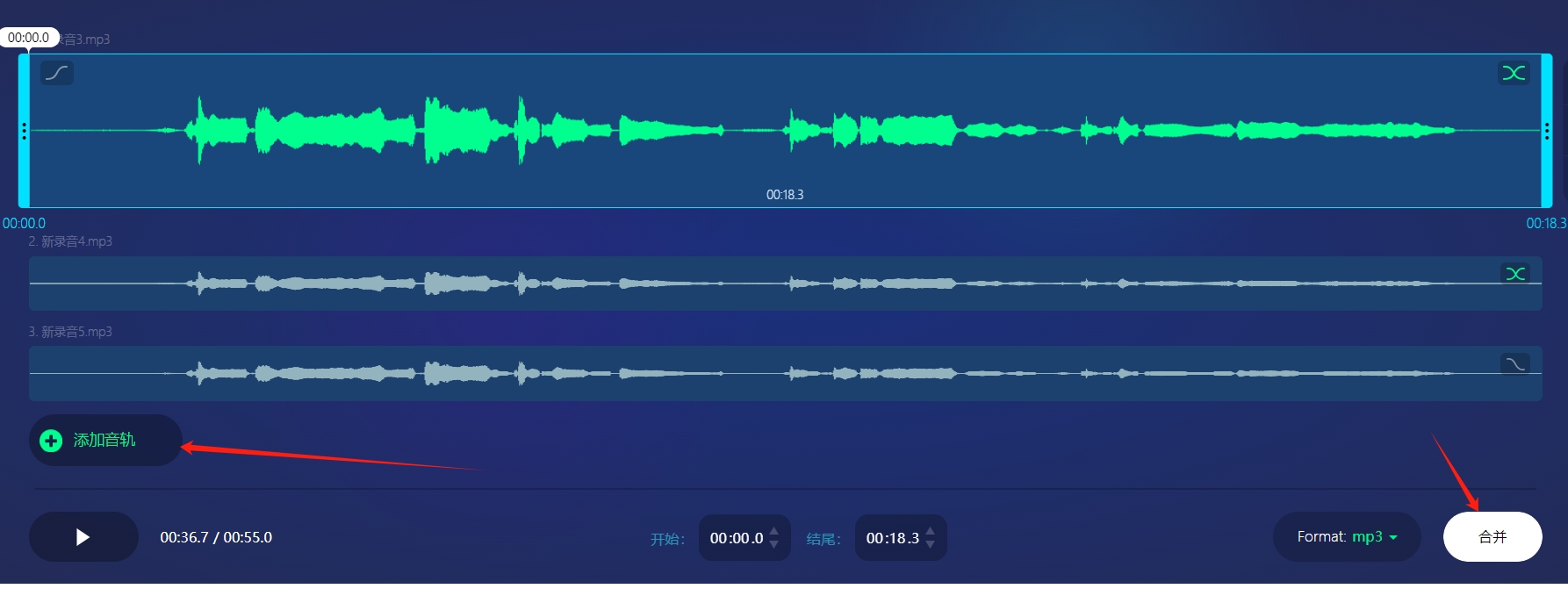
第四步:调整音频顺序和位置
调整顺序:如果音频文件放置在不同的音轨上,可以通过拖拽来调整它们的播放顺序。如果它们在同一音轨上,需要通过调整音频块在时间轴上的位置来确保按顺序播放。
对齐音频:确保音频文件的起始时间或需要合并的部分对齐,以确保合并后听起来是连贯的。
第五步:合并音频
选择合并方式:在Audition中,通常通过将音频文件放置在同一时间轴上并调整它们的位置来实现合并,而不是通过单独的“合并”按钮。如果想要将多个音轨上的音频合并成一个文件,可以使用“导出多个”功能。
导出音频:在完成音频的编辑和调整后,点击菜单栏的“文件”->“导出”->“多轨混音”->“整个会话”。在弹出的对话框中,选择所需的输出格式(如WAV、MP3等),设置其他导出参数,然后点击“确定”开始导出。
音频合并的方法三:使用在线工具“星优音频助手”软件
APPS是一个在线工具,用于合并音频文件。以下是使用APPS在线合并音频工具的详细步骤:
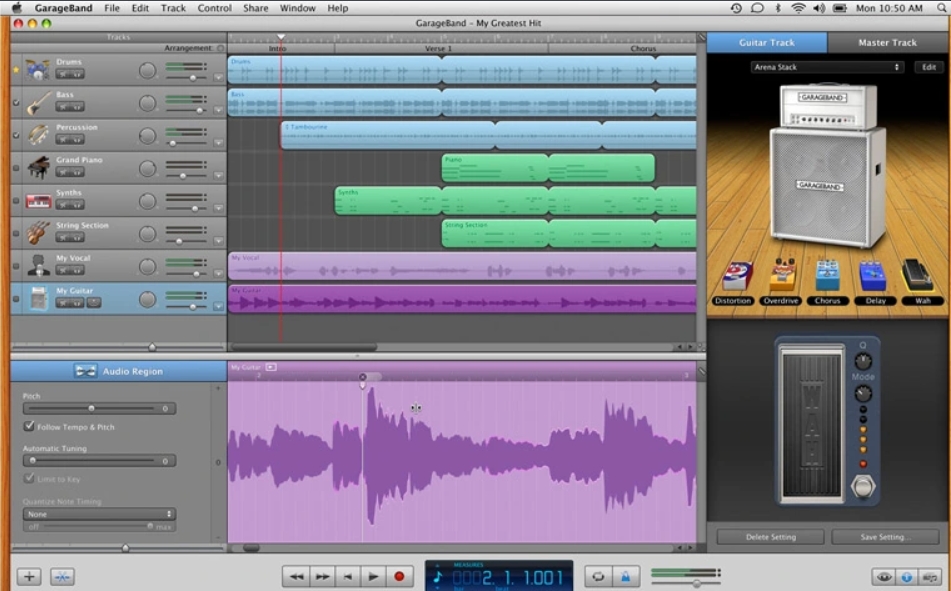
一、访问APPS网站
打开浏览器:在你的电脑上打开任意浏览器,如Chrome、Firefox或Edge等。
访问网址:在浏览器地址栏中输入“APPS”的官方网站地址(请自行搜索或访问官方网站)。
二、寻找音频合并功能
浏览页面:进入APPS网站后,浏览其提供的各种在线工具和服务。
定位功能:在网站上搜索框中输入“音频合并”,或直接查找首页的工具列表中的音频合并功能。
三、上传音频文件
点击上传:找到音频合并功能后,点击相应的按钮或链接以进入操作界面。
添加音轨:在操作界面中,点击“添加音轨”按钮或类似选项,选择你要合并的音频文件。你可以从本地电脑文件夹中浏览和选择。
四、调整音频顺序(可选)
拖放调整:如果上传的音频文件顺序不符合要求,可以通过拖放来调整它们在列表中的顺序。
五、设置合并选项(可选)
格式选择:在部分在线合并工具中,可能需要选择合并后音频的输出格式。APPS通常支持多种常见音频格式,如MP3、WAV等。
其他设置:根据工具的特性,可能还有其他可选设置,如音量调整、淡入淡出效果等。根据需要进行相应设置。
六、开始合并
点击合并:完成所有设置后,点击“合并”按钮或相似选项开始音频合并过程。
七、等待合并完成
进度显示:合并过程中,通常会显示进度条,展示当前合并的进度和状态。
八、下载合并后的音频文件
下载链接:合并完成后,APPS会提供一个下载链接或按钮。
保存文件:点击下载链接后,选择合并后音频文件的保存位置和文件名,然后点击“保存”,即可将合并后的音频文件保存到你的电脑上。
音频合并的方法四:使用命令行工具
使用命令行工具来合并音频文件通常需要借助于FFmpeg,它是一个强大的多媒体处理工具。下面是使用FFmpeg 在命令行中合并音频文件的步骤:
步骤:
安装FFmpeg:
如果你的系统上尚未安装FFmpeg,请首先安装它。可以通过包管理器(如apt、yum等)或从官方网站下载进行安装。
准备要合并的音频文件:
将要合并的音频文件放置在一个文件夹中,并记住它们的文件路径和名称。
打开命令行界面:
打开终端或命令提示符,进入存放音频文件的目录。例如,在Unix系统中使用cd命令切换目录。
使用FFmpeg命令合并音频文件:
使用以下命令格式来合并音频文件:
bash
ffmpeg -i input1.mp3 -i input2.wav -filter_complex '[0:0][1:0]concat=n=2:v=0:a=1[out]' -map '[out]' output.mp3
解释:
-i input1.mp3 -i input2.wav:表示输入的两个音频文件,可以根据实际需要添加更多输入文件。
-filter_complex '[0:0][1:0]concat=n=2:v=0:a=1[out]':这部分是FFmpeg的复杂滤镜选项,[0:0]和[1:0]分别代表第一个和第二个输入文件的音频流。
concat=n=2:v=0:a=1[out]:指定合并的类型,n=2表示有两个输入,v=0表示没有视频流,a=1表示只合并音频流。
-map '[out]' output.mp3:将合并后的音频流映射到输出文件output.mp3。
执行命令并等待合并完成:
在命令行中输入完整的FFmpeg命令后,按下回车键执行。
FFmpeg会开始处理和合并指定的音频文件,并在完成后显示进度和输出信息。
检查合并结果:
合并完成后,在命令行工具所在的目录中找到生成的output.mp3(或你指定的输出文件名),进行检查和验证合并结果。
通过这些步骤,你可以使用FFmpeg命令行工具在本地计算机上快速合并多个音频文件,而无需依赖图形界面工具。
音频合并的方法五:使用移动应用程序GarageBand
音频合并方法之一是通过移动应用程序GarageBand来完成。以下是使用GarageBand合并音频的步骤:
下载并打开GarageBand:
在你的移动设备(如iOS设备)上打开App Store。
搜索并下载GarageBand应用。
打开GarageBand应用程序。
创建一个新项目:
在GarageBand的起始界面上,点击“创建新项目”或类似选项。
选择“音频记录”作为项目类型。
导入要合并的音频文件:
点击屏幕上方的“循环”按钮,然后点击左下角的“文件”图标。
从文件夹中选择并导入第一个要合并的音频文件。
添加第二个音轨:
返回GarageBand主界面。
点击屏幕上方的“音轨”按钮,选择“添加新音轨”。
选择“音频录制”或“外部”(根据你的设备和GarageBand版本可能会有所不同)。
导入第二个要合并的音频文件。
调整音频文件的位置和长度:
在GarageBand的主界面上,通过拖动音频轨道来调整两个音频文件的位置,确保它们按照你希望的顺序排列。
混音和调整:
点击每个音频轨道旁边的音量控制滑块,调整各个音轨的音量,以确保合并后的音频平衡良好。
合并和导出:
确认所有设置后,点击GarageBand界面上的“分享”按钮。
选择“导出项目”或“导出歌曲”选项。
GarageBand将合并后的音频导出为一个文件,你可以选择保存到设备本地或分享到其他应用程序或云存储服务。
总的来说,音频合并的过程并不复杂,只需几个简单的步骤就能完成。而且,合并音频文件后,你只需管理一个文件,而不是多个文件,这可以减少文件管理的复杂性。在选择合适的软件工具后,添加、排列和确认输出格式等操作都可以轻松进行。最终,你将获得一个完美融合的音频文件,无论是为了个人使用还是专业需求,都能达到满意的效果。